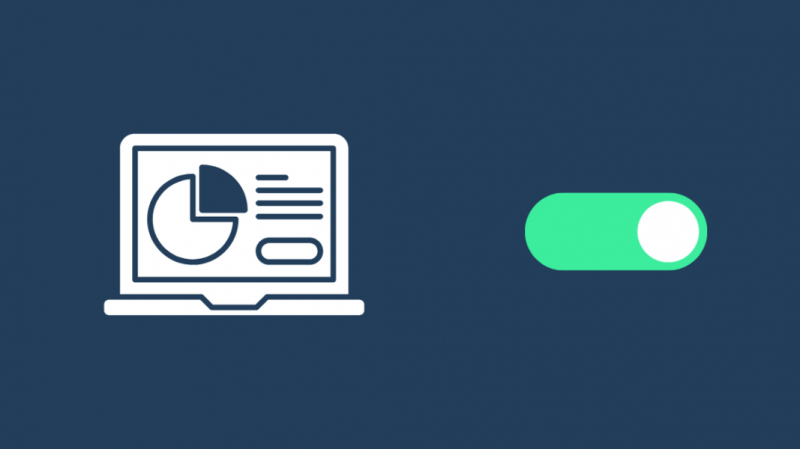몇 가지 Android 메시지 앱 대안을 나열한 YouTube 동영상에서 Textra에 대해 들었으므로 사용해 보기로 했습니다.
어쨌든 안드로이드의 메시지 앱이 지루해보여서 대안을 찾고 있었고, 변화를 원했습니다.
모든 것을 설정한 후 앱을 설치하고 기본 메시징 앱으로 할당했습니다.
하지만 친구에게 메시지를 보내려고 하면 문자가 통과하지 못하고 앱에서 모바일 데이터 연결이 끊겼다고 했습니다.
하지만 내 모바일 데이터가 켜져 있었기 때문에 앱에 무슨 일이 일어나고 있는지 전혀 몰랐습니다.
그래서 이 문제에 대한 수정 사항을 찾기 위해 사람들이 Textra를 사용하고 있는 몇 개의 사용자 포럼에 갔고 전자 메일을 통해 Textra와도 연락했습니다.
온라인에 있는 몇 명의 친절한 사람들의 도움과 약간의 시행착오를 통해 앱이 내 데이터가 켜져 있음을 인식하게 하고 앱이 작동하기 시작했습니다.
Textra 앱이 데이터 연결을 감지하지 못하는 경우 수정하는 데 도움이 되는 정보로 이 가이드를 만들려고 했습니다.
모바일 데이터가 없다고 표시되는 Textra 앱을 수정하려면 Textra에 대한 백그라운드 데이터 사용을 켜고 활성 VPN을 끄십시오.
Textra 앱 문제를 해결하기 위해 휴대전화를 다시 시작하는 방법과 문제를 해결하기 위해 휴대전화를 재설정해야 하는지 알아보려면 계속 읽으십시오.
권한 확인


Android의 권한 시스템은 앱이 사용할 수 있는 것을 제한하는 데 매우 편리하지만 때로는 앱이 데이터와 같은 필수 기능을 사용하지 못하게 할 수 있습니다.
설정의 앱 권한 페이지에서 Textra에 대한 모든 필수 권한이 부여되었는지 확인하십시오.
이것을하기 위해:
- 설정 앱을 엽니다.
- 앱 또는 앱 관리자를 선택합니다.
- 목록을 아래로 스크롤하거나 검색 기능을 사용하여 Textra를 찾으십시오.
- 목록에서 앱을 탭합니다.
- 권한 선택
- 휴대전화에 해당 권한이 있는 경우 앱에 통화, 문자, 데이터와 같은 일반적인 권한을 부여하세요.
- 설정 앱을 저장하고 종료합니다.
권한 설정 후 Textra로 메시지를 보낼 수 있는지 확인하세요.
이 작업을 시도하기 전에 모바일 데이터를 켜야 합니다.
일부 휴대전화에는 월말이 가까워져 데이터가 거의 없을 때 매우 유용한 적극적인 데이터 세이버 기능이 있습니다.
저장 방법이 매우 공격적이기 때문에 Textra 앱은 데이터 연결의 대역폭을 필요한 만큼 사용하지 못할 수 있습니다.
앱에 모바일 데이터 없음 경고가 표시될 수 있지만 Textra가 백그라운드에서 데이터를 사용하도록 설정하여 이 문제를 해결할 수 있습니다.
Android에서 이 작업을 수행하려면 다음을 수행합니다.
- 설정 앱을 엽니다.
- 네트워크 및 인터넷을 선택합니다.
- 그런 다음 데이터 사용량 > 앱 데이터 사용량을 선택합니다.
- 목록에서 Textra를 찾아 선택합니다.
- 배경 데이터 토글을 켭니다.
- 설정을 종료합니다.
이제 모바일 데이터 경고가 다시 나타나는지 확인하십시오.
그렇지 않은 경우 이제 테스트를 시작할 수 있습니다.
VPN 끄기
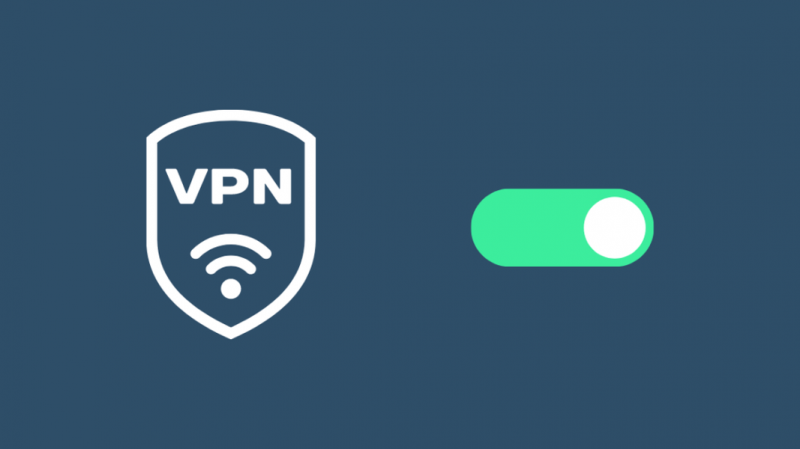
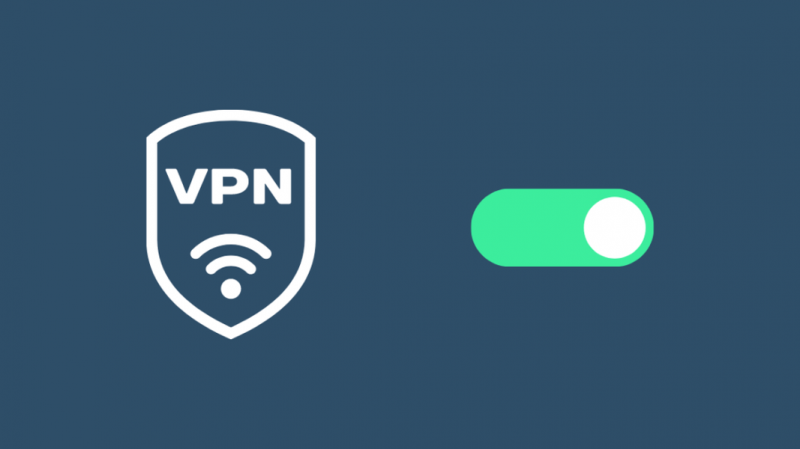
VPN은 인터넷에 있는 동안 개인 정보를 보호할 수 있는 좋은 도구이지만 VPN을 사용하고 있다는 사실을 알면 공급자가 일부 서비스를 차단할 수 있습니다.
VPN이 활성화되었을 때 네트워크 공급자가 Textra를 온라인으로 전환하지 못하도록 차단했을 수 있습니다.
VPN을 끄고 Textra 앱으로 돌아갑니다.
모바일 데이터 없음 경고가 사라졌는지 확인하고 앱으로 메시지를 보낼 수 있는지 확인하십시오.
전화 다시 시작
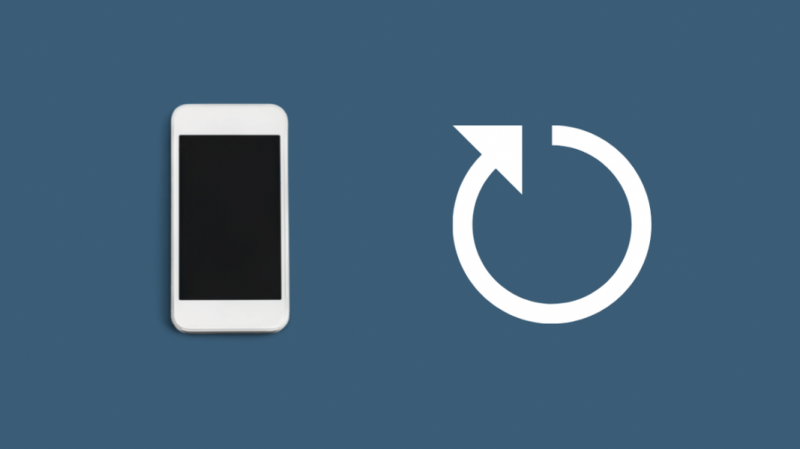
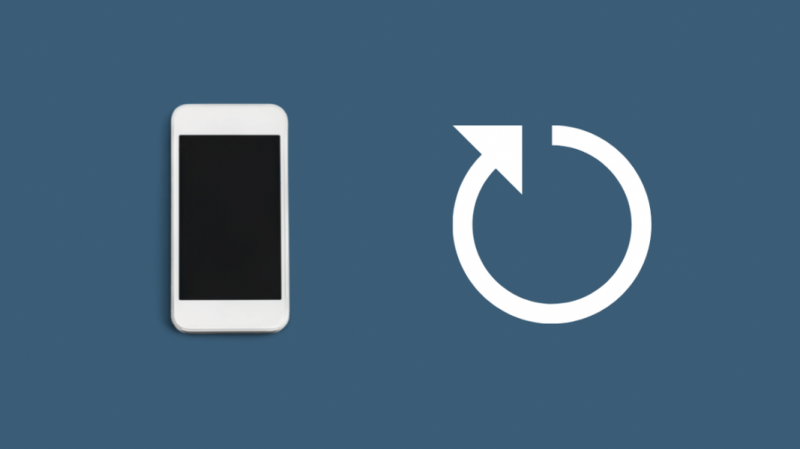
Textra에서 여전히 모바일 데이터에 액세스하는 데 문제가 있는 경우 문제를 해결하기 위해 휴대전화를 다시 시작해야 할 수 있습니다.
다시 시작하면 휴대전화의 대부분의 소프트웨어 문제를 해결할 수 있으며 이를 수행하는 절차는 매우 쉽고 상당히 빠르게 수행할 수 있습니다.
Android를 다시 시작하려면:
- 전화기 측면에 있는 전원 버튼을 길게 누릅니다.
- 전원 끄기 옵션이 있는 경우 다시 시작을 누르거나 누릅니다.
- 전원이 꺼진 후 전화기를 켜십시오. 다시 시작을 누르면 전화가 저절로 켜집니다.
- 전화가 완전히 켜질 때까지 기다리십시오.
iPhone X, 11, 12를 재시동하려면
- 볼륨 + 버튼과 측면 버튼을 길게 누릅니다.
- 슬라이더를 위로 끌어 전화기를 끕니다.
- 전화기의 오른쪽에 있는 버튼을 길게 눌러 전화기를 켭니다.
iPhone SE(2세대), 8, 7 또는 6
- 측면 버튼을 길게 누릅니다.
- 슬라이더를 위로 끌어 전화기를 끕니다.
- 전화기의 오른쪽에 있는 버튼을 길게 눌러 전화기를 켭니다.
iPhone SE(1세대), 5 및 이전 모델
- 상단 버튼을 길게 누릅니다.
- 슬라이더를 위로 끌어 전화기를 끕니다.
- 전화기 상단의 버튼을 길게 눌러 전화기를 켭니다.
전화 재설정
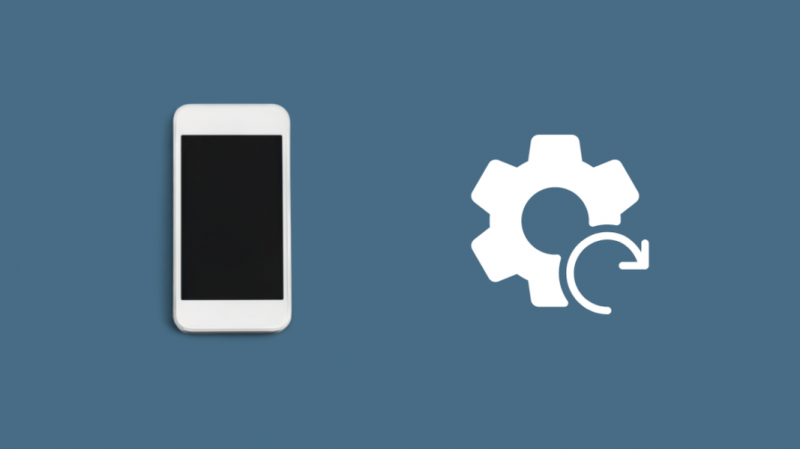
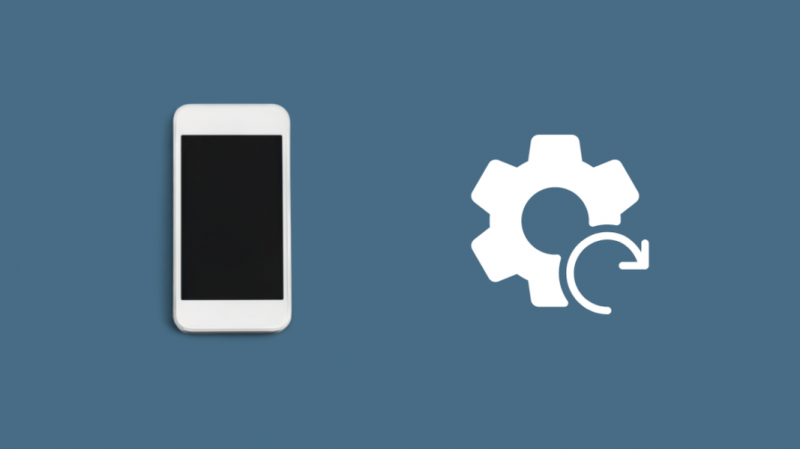
다시 시작해도 Textra의 모바일 데이터 없음 경고가 제거되지 않으면 휴대전화를 초기화해야 할 수 있습니다.
공장 초기화는 전화기의 모든 설정과 데이터를 지우므로 대안이 없는 경우에만 이 작업을 수행하십시오.
Android를 초기화하려면 다음 단계를 따르세요.
- 열기 설정 앱.
- 아래로 스크롤 환경 설정 .
- 고르다 공장 초기화 > 모든 데이터 지우기 .
- 선택하다 전화 재설정 .
- 프롬프트를 확인합니다.
- 이제 휴대전화가 초기화를 진행해야 합니다.
iPhone을 초기화하려면:
- 열기 설정 앱.
- 아래로 스크롤하여 선택 일반적인 .
- 로 이동 초기화 ~에서 일반적인 .
- 고르다 모든 콘텐츠 및 설정 지우기 .
- 비밀번호를 입력하세요.
- 이제 전화기가 재설정 절차를 시작합니다.
초기화 후 Textra를 포함한 앱을 설치하고 모바일 데이터 경고가 사라졌는지 확인하십시오.
마지막 생각들
휴대전화 앱 스토어에서 앱 목록을 확인하여 Textra의 최신 업데이트를 받아볼 수도 있습니다.
업데이트를 다운로드하여 설치하고 문제가 해결되는지 확인합니다.
휴대 전화에 대한 소프트웨어 업데이트가 있는지 확인할 수도 있습니다.
소프트웨어 업데이트 섹션으로 이동하여 전화기에서 찾은 업데이트를 설치하여 업데이트를 확인하십시오.
당신은 또한 독서를 즐길 수 있습니다
- 메시지 크기 제한 도달: 몇 초 만에 수정하는 방법
- 쉽게 전화하지 않고 음성 메일을 남기는 방법
- 온라인으로 Verizon 문자 메시지를 읽는 방법
- Verizon Message+ Backup: 설정 및 사용 방법
자주 묻는 질문
데이터 없이 MMS를 보낼 수 있습니까?
데이터 없이 MMS를 보내려면 타사 문자 메시지 앱을 사용해야 합니다.
여기서 주의할 점은 수신자도 메시지를 수신하기 위해 앱을 설치하고 가입해야 한다는 것입니다.
휴대폰의 기본 메시지 앱을 통해 MMS를 보내면 데이터를 사용하게 됩니다.
Wi-Fi를 통해 MMS를 보낼 수 있습니까?
이동통신사에서 지원하는 경우에만 모바일 데이터 대신 Wi-Fi를 사용하여 MMS를 보낼 수 있습니다.
일부 타사 메시징 앱은 MMS를 보낼 때 자동으로 Wi-Fi로 전환하고 문자 메시지의 경우 모바일 데이터로 다시 전환합니다.
MMS 메시지는 몇 MB입니까?
5G 및 4G LTE에서 MMS 메시지의 파일 크기 제한은 이미지의 경우 1.2MB, 비디오의 경우 3.5MB입니다.
MMS는 얼마나 오래 사용할 수 있습니까?
MMS는 여전히 SMS의 160자 제한을 넘어섰지만 사진과 비디오를 SMS로 보내는 추가 이점이 있습니다.